WPS书籍折页怎么打印_WPS书籍折页打印步骤一览
 发布于2025-04-01 阅读(0)
发布于2025-04-01 阅读(0)
扫一扫,手机访问
1.首先打开界面后,点击上方的页面布局菜单。
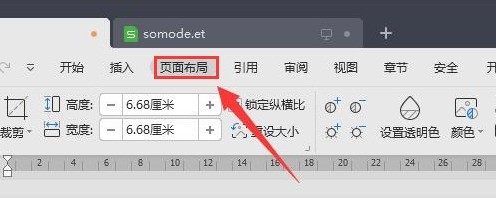
2.然后找到页边距栏目。
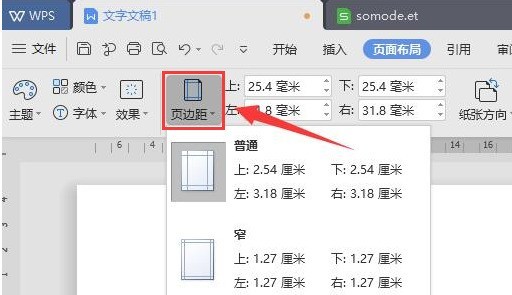
3.鼠标点击子菜单下的自定义页边距按钮。
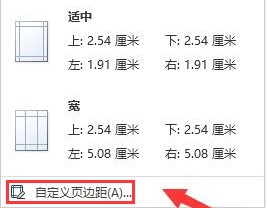
4.接着将多页板块中的选项改为书籍折页效果,点击确定按钮保存。
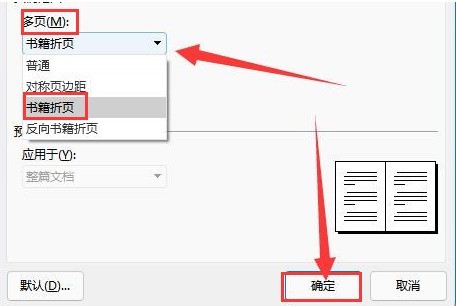
5.最后点击主菜单中的打印按钮完成打印即可。

本文转载于:https://xiazai.zol.com.cn/jiqiao/125068.html 如有侵犯,请联系admin@zhengruan.com删除
产品推荐
-

售后无忧
立即购买>- DAEMON Tools Lite 10【序列号终身授权 + 中文版 + Win】
-
¥150.00
office旗舰店
-

售后无忧
立即购买>- DAEMON Tools Ultra 5【序列号终身授权 + 中文版 + Win】
-
¥198.00
office旗舰店
-

售后无忧
立即购买>- DAEMON Tools Pro 8【序列号终身授权 + 中文版 + Win】
-
¥189.00
office旗舰店
-

售后无忧
立即购买>- CorelDRAW X8 简体中文【标准版 + Win】
-
¥1788.00
office旗舰店
-
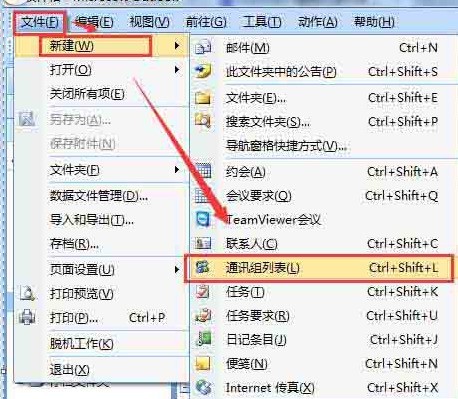 正版软件
正版软件
- Microsoft Office Outlook通讯录分组的设置方法介绍
- 我们需要先打开新建通讯录分组项:【文件】-【新建】-【通讯录列表】然后我们新建分组名称(组成员没有限制,任何人都可以添加进该分组)接着我们添加组成员名单最后一步我们新建一封邮件,查看通讯录发现新建的分组名称已经存在,发送群体信息不用再点到手软了
- 5分钟前 0
-
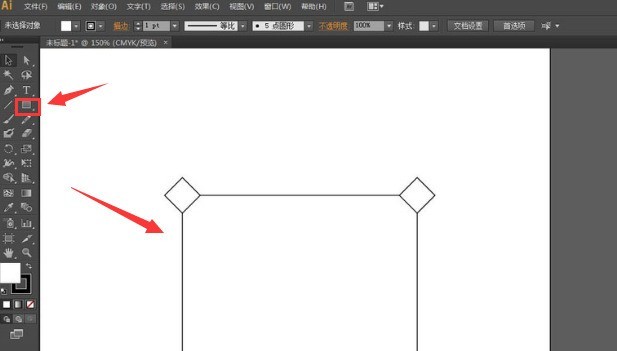 正版软件
正版软件
- ai怎么制作福字挂饰-ai制作福字挂饰的具体方法
- 1.首先,在ai软件中新建画板后,点击矩形工具画一个正方形,并在左右两个角上绘制小矩形,旋转45度2.然后,选中矩形,点击对象菜单中的混合栏目,打开混合选项将间距改为8,点击确定保存3.接着,点击对象菜单,打开扩展面板,选中所有矩形后勾选填充和描边选项4.之后,点击旋转工具将图形翻转45度,并填充红色5.最后,点击矩形工具添加挂饰,并点击文字工具输入文本即可
- 25分钟前 0
-
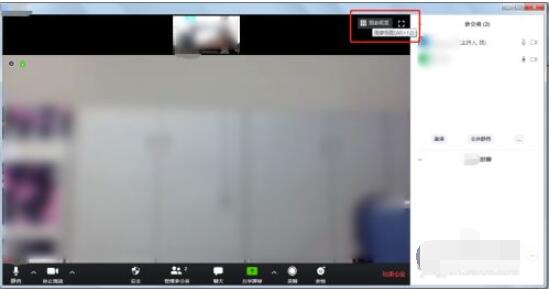 正版软件
正版软件
- zoom视频会议怎么切换画面模式_zoom视频会议切换画面模式的方法
- 当我们打开视频会议的时候,通常会有己方视频页面和参与会议的其他人的页面同时显示在画面中,默认的是对方页面显示为宽幅,己方视频页为小的缩略画面。如果我们想要看到两边或多边的画面是一样大,可以在上面的视图模式中进行切换,如下图为画廊视图。切换成演说者视图后,就可以显示为双方(或多方)画面大小一样平铺的形式了。4将鼠标移动到某个视频画面处,还可以选择是否关闭该视频画面及是否静音等其他操作。
- 49分钟前 0
-
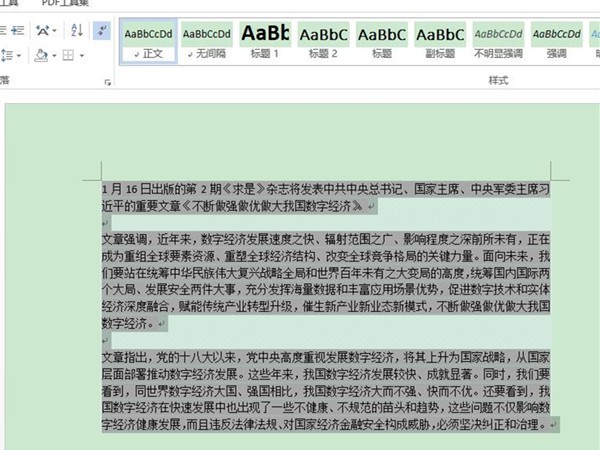 正版软件
正版软件
- word怎么删除文字底色 word删除文字底色的方法
- 1、首先,开启word文档,选择有底色的文字。2、接着,从菜单栏点击开始,找到字符底纹进行去除就可以了。
- 59分钟前 0
-
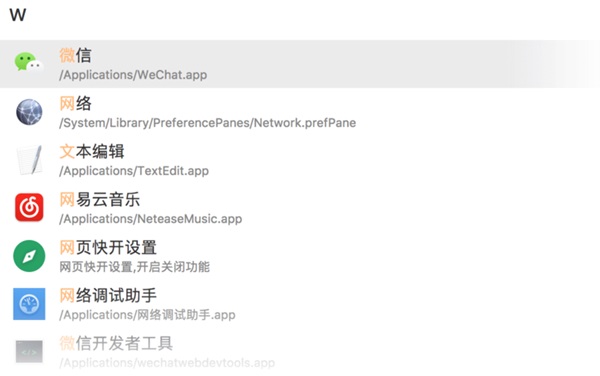 正版软件
正版软件
- 什么电脑软件可以快速搜索需要的东西?
- 什么电脑软件可以快速搜索需要的东西?这里推荐大家使用UTools,这是一款效率工具,可以快速搜索电脑里的文件或软件,也可以搜索需要的插件进行使用,可以满足的功能非常多。uTools的设计理念是希望让你能随时随地使用uTools,尽可能减少你的操作步骤,让你的工作节奏更加连续,减少中断感。 1、搜索文件或软件支持拼音首字母检索。 2、需要用到什么功能,也可以在插件应用市场里寻找应用,这比较简单方便,不需要安装很大的软件。 3、这也只是uTools的冰山一角,想要什么功能可以在插件市场搜索添加。
- 1小时前 08:44 0
最新发布
相关推荐
热门关注
-

- Xshell 6 简体中文
- ¥899.00-¥1149.00
-

- DaVinci Resolve Studio 16 简体中文
- ¥2550.00-¥2550.00
-

- Camtasia 2019 简体中文
- ¥689.00-¥689.00
-

- Luminar 3 简体中文
- ¥288.00-¥288.00
-

- Apowersoft 录屏王 简体中文
- ¥129.00-¥339.00








